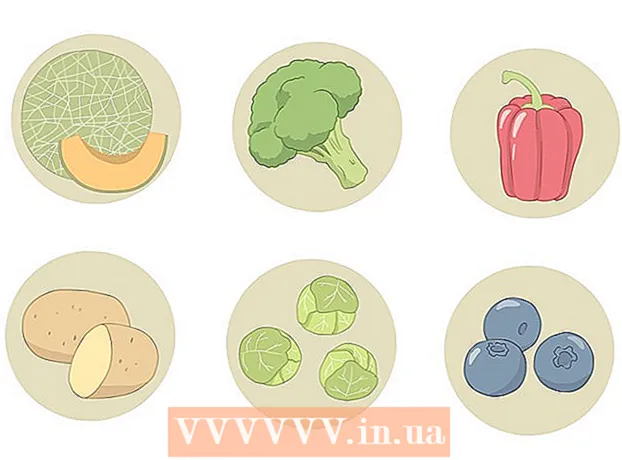Avtor:
John Pratt
Datum Ustvarjanja:
9 Februarjem 2021
Datum Posodobitve:
28 Junij 2024

Vsebina
- Stopati
- 1. del od 3: Aktiviranje Sirija
- 2. del od 3: Uporaba Sirija
- Del 3 od 3: Pridobivanje Siri podobnih funkcij na iPadu / iPad2
- Nasveti
- Opozorila
- Nujnosti
Ena izmed funkcij novejših naprav Apple, ki jo je treba veliko opraviti, je Siri, aplikacija, ki lahko zažene vprašanja in ukaze ter vam pove, katere informacije potrebujete. Medtem ko je iPhone v središču pozornosti, ko gre za Siri, lahko Siri v celoti izkoristite tudi na svojem novem iPadu.
Stopati
1. del od 3: Aktiviranje Sirija
 Poskrbite, da imate iPad, združljiv s Siri. Siri je na voljo na iPadu 3 in novejših različicah. je ne na voljo na prvem iPadu ali iPadu 2. Za uporabo Sirija potrebujete internetno povezavo. Če imate starejši iPad in še vedno želite uporabljati glasovne ukaze, kot je Siri, kliknite tukaj.
Poskrbite, da imate iPad, združljiv s Siri. Siri je na voljo na iPadu 3 in novejših različicah. je ne na voljo na prvem iPadu ali iPadu 2. Za uporabo Sirija potrebujete internetno povezavo. Če imate starejši iPad in še vedno želite uporabljati glasovne ukaze, kot je Siri, kliknite tukaj. - Za namestitev datotek iz Sirija lahko poskusite zapreti starejši iPad, vendar ni majhne možnosti, da to ne bo delovalo. Jailbreaking vam takoj izteče garancijo in je lahko zelo okoren, zlasti pri novejših različicah iOS-a.Če še vedno želite poskusiti, kliknite tukaj.
 Odprite aplikacijo Nastavitve na iPadu.
Odprite aplikacijo Nastavitve na iPadu. Dotaknite se "Splošno".
Dotaknite se "Splošno". Dotaknite se "Siri".
Dotaknite se "Siri".- Če v meniju Splošno nimate možnosti za Siri, je vaša naprava prestara in ne podpira Sirija.
 Nastavite Siri na "ON". Obstaja več možnosti za prilagajanje Sirija.
Nastavite Siri na "ON". Obstaja več možnosti za prilagajanje Sirija. - Izberete lahko glas moškega ali ženske.
- Za Siri lahko izberete tudi drug jezik, vključno s španščino, francoščino, mandarinščino, kantonščino, japonščino, nemščino, italijanščino in korejščino.
 Aktivirajte "Hey Siri" (samo iOS 8). Če aktivirate to funkcijo, lahko zaženete aplikacijo z besedami "Hey Siri", če je vaš iPad priključen na polnilnik. To je lahko koristno, ko je iPad na mizi ali ob postelji in polni.
Aktivirajte "Hey Siri" (samo iOS 8). Če aktivirate to funkcijo, lahko zaženete aplikacijo z besedami "Hey Siri", če je vaš iPad priključen na polnilnik. To je lahko koristno, ko je iPad na mizi ali ob postelji in polni. - Nekateri uporabniki so poročali, da ta funkcija ne deluje pravilno in zanesljivo. Če imate težave s funkcijo, je morda bolje, da jo popolnoma izklopite.
2. del od 3: Uporaba Sirija
 Pritisnite in držite tipko Domov, da aktivirate Siri. Slišali boste pisk in odprl se bo vmesnik Siri.
Pritisnite in držite tipko Domov, da aktivirate Siri. Slišali boste pisk in odprl se bo vmesnik Siri.  Zastavite Siri vprašanje ali ne glasovnega ukaza. Nato bo Siri iskala po spletu, spreminjala nastavitve in odpirala aplikacije, ne da bi vam bilo treba to storiti sami. Če želite pregled možnih ukazov, se lahko dotaknete vprašaja "?" in se pomaknite po meniju ukazov.
Zastavite Siri vprašanje ali ne glasovnega ukaza. Nato bo Siri iskala po spletu, spreminjala nastavitve in odpirala aplikacije, ne da bi vam bilo treba to storiti sami. Če želite pregled možnih ukazov, se lahko dotaknete vprašaja "?" in se pomaknite po meniju ukazov. - Govorite najprej glasno, jasno in počasi, dokler Siri bolje ne prepozna vašega glasu. Če boste govorili prehitro ali pretiho, bo Siri manj sposobna razlagati vaše ukaze.
 Uporaba Sirija za splošno navigacijo na iPadu. Lahko odprete aplikacije Siri, predvajate glasbo, začnete klic FaceTime, pošiljate e-pošto, iščete podjetja in še veliko več. Tu je nekaj osnovnih ukazov za začetek:
Uporaba Sirija za splošno navigacijo na iPadu. Lahko odprete aplikacije Siri, predvajate glasbo, začnete klic FaceTime, pošiljate e-pošto, iščete podjetja in še veliko več. Tu je nekaj osnovnih ukazov za začetek: - »Odpri kamero« (če imate nameščenih več aplikacij za kamere, boste morali izbrati eno).
- »Zaženi Facebook« (s tem ukazom lahko uporabite katero koli aplikacijo na iPadu).
- "Predvajanje pesmi / izvajalca / zvrsti na iPadu>"
- Predvajaj / Preskoči / Začasno ustavi
- "Predvajaj iTunes Radio"
- "Preveri e-pošto"
- "Novo e-poštno sporočilo za ime>"
- "Poiščite pico blizu mene"
- Poiščite najbližjo bencinsko črpalko
 Uporabite Siri za spreminjanje nastavitev in nastavitev. Siri lahko uporabite za spreminjanje večine nastavitev iPada, tako da ni treba sami iskati nastavitvenega menija in možnosti. Nekateri bolj uporabni ukazi so:
Uporabite Siri za spreminjanje nastavitev in nastavitev. Siri lahko uporabite za spreminjanje večine nastavitev iPada, tako da ni treba sami iskati nastavitvenega menija in možnosti. Nekateri bolj uporabni ukazi so: - Vklopite Wi-Fi
- Vklopite način Ne moti
- Vklop / izklop svetlosti
- Vklopite svetilko
- Vklopite Bluetooth
- Spremenite velikost besedila
 Za iskanje po spletu uporabite Siri. Siri bo privzeto iskala po spletu prek iskalnika Bing. Če želite raje iskati prek Googla, dodajte iskalnim izrazom besedo "Google". Lahko tudi iščete slike.
Za iskanje po spletu uporabite Siri. Siri bo privzeto iskala po spletu prek iskalnika Bing. Če želite raje iskati prek Googla, dodajte iskalnim izrazom besedo "Google". Lahko tudi iščete slike. - V spletu poiščite -----
- "Išči v Googlu -----"
- "Poiščite slike -----"
 Upravljajte svoj koledar s Siri. Siri lahko v vaš koledar doda datume, jih spremeni in vam posreduje informacije o vaših sestankih in datumih.
Upravljajte svoj koledar s Siri. Siri lahko v vaš koledar doda datume, jih spremeni in vam posreduje informacije o vaših sestankih in datumih. - »Nastavite sestanek z imenom> ob
- ”Prestavite sestanek z imenom> na datum>“
- “Prekliči sestanek z imenom>”
- "Kdaj je moje naslednje srečanje?"
 Pojdite na Wikipedijo s pomočjo Sirija. Ko iščete Wikipedijo s Siri, boste videli uvodno sliko (če obstaja) in prvi odstavek. Če želite prebrati celoten članek, tapnite rezultat.
Pojdite na Wikipedijo s pomočjo Sirija. Ko iščete Wikipedijo s Siri, boste videli uvodno sliko (če obstaja) in prvi odstavek. Če želite prebrati celoten članek, tapnite rezultat. - "Povej mi kaj o -----"
- "Išči v Wikipediji za -----"
 Za brskanje po Twitterju uporabite Siri. Siri lahko uporabite za odgovor na tvitove določenega uporabnika, brskanje po temah ali preverjanje dogajanja.
Za brskanje po Twitterju uporabite Siri. Siri lahko uporabite za odgovor na tvitove določenega uporabnika, brskanje po temah ali preverjanje dogajanja. - "Kaj je uporabniško ime> pravi?"
- "Išči v Twitterju -----"
- "Kaj ljudje govorijo o -----?"
 Za navodila vprašajte Siri. Siri deluje z vašimi zemljevidi, da vam da navodila, kako najti lokacije, ki ste jih določili. Lahko dajete različne ukaze, povezane z navigacijo, in postavljate vprašanja o času potovanja in lokacijah.
Za navodila vprašajte Siri. Siri deluje z vašimi zemljevidi, da vam da navodila, kako najti lokacije, ki ste jih določili. Lahko dajete različne ukaze, povezane z navigacijo, in postavljate vprašanja o času potovanja in lokacijah. - "Kako pridem domov?"
- Pokaži navodila do lokacije>
- Peljite me do najbližjega bankomata
 Eksperimentirajte z nalogami. Siri ima ogromen seznam ukazov, z vsako posodobitvijo iOS-a je na voljo več. Poskusite postavljati vprašanja Siri, da vidite, kakšne rezultate boste dobili. Pogosto vam sploh ni treba omeniti celotne fraze, temveč samo ključne besede iskalne poizvedbe. Siri je še posebej uporaben pri avtomatizaciji vsakodnevnih opravil na iPadu, kot so pošiljanje sporočil, brskanje in pošiljanje po e-pošti, da ga kar najbolje izkoristite.
Eksperimentirajte z nalogami. Siri ima ogromen seznam ukazov, z vsako posodobitvijo iOS-a je na voljo več. Poskusite postavljati vprašanja Siri, da vidite, kakšne rezultate boste dobili. Pogosto vam sploh ni treba omeniti celotne fraze, temveč samo ključne besede iskalne poizvedbe. Siri je še posebej uporaben pri avtomatizaciji vsakodnevnih opravil na iPadu, kot so pošiljanje sporočil, brskanje in pošiljanje po e-pošti, da ga kar najbolje izkoristite.
Del 3 od 3: Pridobivanje Siri podobnih funkcij na iPadu / iPad2
 Prenesite in namestite programsko opremo za prepoznavanje govora drugih proizvajalcev. Eden najmočnejših in najbolj priljubljenih programov za naprave iOS je Dragon Go!
Prenesite in namestite programsko opremo za prepoznavanje govora drugih proizvajalcev. Eden najmočnejših in najbolj priljubljenih programov za naprave iOS je Dragon Go! - Dragon Go! se lahko uporablja skupaj z različnimi drugimi aplikacijami, kot so Google, Yelp, Spotify in številnimi drugimi.
- Dodatek Dragon Diction vam ponuja možnost, da ustvarite besedilno sporočilo z glasom.
 Pritisnite in držite gumb Domov, da vstopite v program Dragon Go! za vklop. To deluje enako kot Siri.
Pritisnite in držite gumb Domov, da vstopite v program Dragon Go! za vklop. To deluje enako kot Siri.  Izgovorite svoj ukaz. Dragon Go! ima široko paleto glasovnih ukazov in zmore skoraj vse, kar lahko počne Siri. Preizkusite različne ukaze, da vidite, ali vam je všeč.
Izgovorite svoj ukaz. Dragon Go! ima široko paleto glasovnih ukazov in zmore skoraj vse, kar lahko počne Siri. Preizkusite različne ukaze, da vidite, ali vam je všeč.  Uporabite aplikacijo Google Search. Ta aplikacija ima tudi možnost dela z glasovnimi ukazi. Dotaknite se gumba s sliko mikrofona (v iskalni vrstici), da začnete prepoznavanje govora. To ne bo delovalo pri Applovih aplikacijah, lahko pa ga uporabite za iskanje po spletu in v povezavi z drugimi Googlovimi aplikacijami.
Uporabite aplikacijo Google Search. Ta aplikacija ima tudi možnost dela z glasovnimi ukazi. Dotaknite se gumba s sliko mikrofona (v iskalni vrstici), da začnete prepoznavanje govora. To ne bo delovalo pri Applovih aplikacijah, lahko pa ga uporabite za iskanje po spletu in v povezavi z drugimi Googlovimi aplikacijami.
Nasveti
- Če želite, vas lahko Siri pokliče z drugim imenom ali če si Siri zapomni, da je nekdo družinski član ali vaš partner, da jim lahko hitro pošljete sporočilo.
- Siri lahko zaženete tako, da pritisnete in držite tipko Domov v kateri koli aplikaciji in celo na zaklenjenem zaslonu.
Opozorila
- Ko poskusite poklicati, poslati e-pošto ali poslati sporočilo osebi z imenom, ki je večkrat navedeno v imeniku ali podobno imenu drugih stikov, vas bo Siri pozvala, da potrdite, kateri stik mislite. Prepričajte se, da govorite jasno, da ne pridete v stik z napačno osebo.
- Za najboljše rezultate se prepričajte, da jasno govorite proti vrhu iPada (tam, kjer je mikrofon).
Nujnosti
- Združljiv iPad z iOS 6 ali novejšim
- internetna povezava